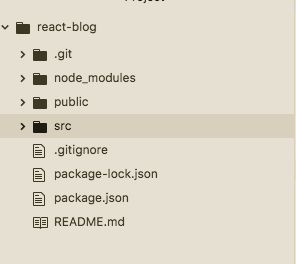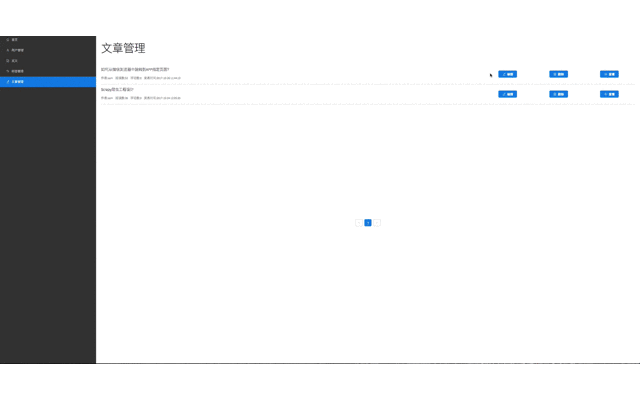第一部分主要使用React提供的组件,创建博客页面的展示,包括文章列表页面和文章详情页面。此次系列文章主要面向React和前段初学者,我会把每一步写的都很详细,绝对傻瓜式。 让我们开始吧。。。
React
先粗略的介绍一下React,React是一个用于构建用户界面的 JavaScript 库,它有以下几个特点:
- 声明式
React 可以非常轻松地创建用户交互界面。为你应用的每一个状态设计简洁的视图,在数据改变时 React 也可以高效地更新渲染界面。以声明式编写UI,可以让你的代码更加可靠,且方便调试。 - 组件化
创建好拥有各自状态的组件,再由组件构成更加复杂的界面。无需再用模版代码,通过使用JavaScript编写的组件你可以更好地传递数据,将应用状态和DOM拆分开来。 - 一次学习,随处编写
无论你现在正在使用什么技术栈,你都可以随时引入 React 开发新特性。React 也可以用作开发原生应用的框架 React Native.
有关React的基础语法学习,大家可以查看官方教程
创建一个新的项目
使用Create React App初始化是非常方便的,在安装时请先确保你已经安装了node.js(6.0+)
#下载create-ract-app相关组件
npm install -g create-react-app
#创建react-blog
create-react-app react-blog
至此,我们项目结构是这样的,执行下面语句,删除不必要的文件
cd react-blog
rm -f src/*
博客首页
我们创建一个名叫Home的Component,用来展示博客的首页
这里我创建的两个文件夹components和containers用于存放所有的公共组件和页面。
import React, { Component } from 'react';
import style from './style.css';
class Home extends Component {
render() {
return (
Sam's Blog
)
}
};
export default Home;
下面修改index.js文件,引入我们刚刚创建的Home
import React from 'react';
import ReactDOM from 'react-dom';
import './index.css';
import Home from './containers/Home/Home';
ReactDOM.render(控制台输入npm start先看一下效果吧
在开始之前,需要先设计一下页面结构,这样可以事半功倍。博客首页主要有三部分:
- 头部信息
- 导航
- 文章列表
依次初始化这三部分:
Header
Header用于展示博主信息,以及之后的登录入口,包含头像,名称,以及一段话
import React, { Component } from 'react';
import './style.css';
const logo = require('./logo.svg');
export default class Header extends Component {
render() {
return (

Sam's Blog
If you can't measure it , you can't improve it
)
}
}
然后在Home中引入Header这个Component
import React, { Component } from 'react';
import './style.css';
import Header from '../../components/Header/Header'
class Home extends Component {
render() {
return (
现在我们的页面就变成这样了(css部分请查看源代码)
Menu
Menu部分用于展示文章的所有分类,这里我们将会使用到Ant Design中的部分组件
npm install --save antd
安装完成后,我们直接引用其中的Menu模块
import { Menu } from 'antd'
我们先预先定义几个分类:
const categories = ['首页','iOS','Python','ReactJs']
根据antd中的Menu封装博客的导航
import React, { Component } from 'react';
import './style.css';
import { Menu, } from 'antd';
const categories = ['首页','iOS','Python','ReactJs'];
export default class Menus extends Component {
constructor(props) {
super(props)
this.state = {
current: categories[0]
}
}
handleClick = (e) => {
this.setState ({
current: e.key
})
}
render() {
return (
)
}
}
constructor方法中可以初始化state,我们设置当前选中的为categories中第一个元素。
Menu模块还有其他的样式供我们选择,搭配Layout可以做出很多样式的基础结构,详情请查阅antd相关资料,需要注意的是,记得引用antd的css文件:
import 'antd/dist/antd.css'
在Home中引入Menus模块:
import React, { Component } from 'react';
import './style.css';
import Header from '../../components/Header/Header';
import Menus from '../../components/Menus/Menus';
class Home extends Component {
render() {
return (
现在首页变成如下样式了:
Route
React Router4是一个流行的纯React重写的包。现在的版本中已不需要路由配置,现在一切皆组件。
1.安装
React Router被拆分成三个包:react-router,react-router-dom和react-router-native。react-router提供核心的路由组件与函数。其余两个则提供运行环境(即浏览器与react-native)所需的特定组件。
进行网站(将会运行在浏览器环境中)构建,我们应当安装react-router-dom。react-router-dom暴露出react-router中暴露的对象与方法,因此你只需要安装并引用react-router-dom即可。
npm install --save react-router-dom
2.路由器(Router)
在你开始项目前,你需要决定你使用的路由器的类型。对于网页项目,存在
通常,我们更倾向选择
对于我们的项目,将设将会有服务器的动态支持,因此我们选择
3.历史(History)
每个路由器都会创建一个history对象并用其保持追踪当前location[注1]并且在有变化时对网站进行重新渲染。这个history对象保证了React Router提供的其他组件的可用性,所以其他组件必须在router内部渲染。一个React Router组件如果向父级上追溯却找不到router组件,那么这个组件将无法正常工作。
4.渲染
路由器组件无法接受两个及以上的子元素。基于这种限制的存在,创建一个
import { BrowserRouter } from 'react-router-dom'
ReactDOM.render((
), document.getElementById('root'))
5.路由(Route)
React Router中主要的结构单元。在任意位置只要匹配了URL的路径名(pathname)你就可以创建
6.路径(Path)
string类型的path,该值路由匹配的路径名的类型。例如:/roster[注2]开头的路径名。在当前path参数与当前location的路径相匹配时,路由就会开始渲染React元素。若不匹配,路由不会进行任何操作[注3]。
注意:在匹配路由时,React Router只关注location的路径名。当URL如下时:
http://www.example.com/my-projects/one?extra=false
React Router去匹配的只是'/my-projects/one'这一部分。
7.匹配路径
path-to-regexp 用来决定route元素的path参数与当前location是否匹配。它将路径字符串编译成正则表达式,并与当前location的路径名进行匹配比较。除了上面的例子外,路径字符串有更多高级的选项,详见[path-to-regexp文档]。当路由地址匹配成功后,会创建一个含有以下属性的match对象:
- url :与当前location路径名所匹配部分
- path :路由的地址
- isExact :path 是否等于 pathname
- params :从path-to-regexp获取的路径中取出的值都被包含在这个对象中
使用route tester这款工具来对路由与URL进行检验。
注意:本例中路由路径仅支持绝对路径[注4]。
8.创建博客的路由
可以在路由器(router)组件中的任意位置创建多个
对于本网站,我们希望匹配一下路径:
- / : 博客首页
- /admin :后台管理
- /404 :无效页面
为了在应用中能匹配路径,在创建path作为参数。
ReactDOM.render(
, document.getElementById('root')
);
9.是如何渲染的?
当一个路由的path匹配成功后,路由用来确定渲染结果的参数有三种。只需要提供其中一个即可。
- component : 一个
React组件。当带有component参数的route匹配成功后,route会返回一个新的元素,其为component参数所对应的React组件(使用React.createElement创建)。 - render : 一个返回
React element的函数[注5]。当匹配成功后调用该函数。该过程与传入component参数类似,并且对于行级渲染与需要向元素传入额外参数的操作会更有用。 - children : 一个返回
React element的函数。与上述两个参数不同,无论route是否匹配当前location,其都会被渲染。
(
)}/>
(
props.match
? 通常component参数与render参数被更经常地使用。children参数偶尔会被使用,它更常用在path无法匹配时呈现的'空'状态。在本例中并不会有额外的状态,所以我们将使用component参数。
通过match对象,当前location对象[注6]以及history对象(由router创建)[注7]。
10.嵌套路由
包含在Switch中的都是一级页面的路由,文章列表,文章详情,以及后台管理的页面都没有包含在这里。
在Front组件中,我们将为四种路径进行渲染:
-
/: 对应博客的首页,罗列所有文章 -
/:tag: 罗列指定分类下的所有文章 -
/detail/:id: 渲染文章详情页面 -
/404: 无效页面
import React, {Component} from 'react'
import {
Route,
Switch
} from 'react-router-dom'
import Home from '../Home'
import Detail from '../Detail'
import NotFount from '../NotFount'
import { BackTop } from 'antd'
class Front extends Component {
constructor(props){
super(props);
}
render() {
const {url} = this.props.match;
return(
11.路径参数
有时路径名中存在我们需要获取的参数。例如,在文章列表页,我们要获取用户点击的tag,在文章详情页要获取文章的id。我们可以向route的路径字符串中添加path参数
如'/detail/:id'中:id这种写法意味着/Detail/后的路径名将会被获取并存在match.params.id中。例如,路径名'/detail/234432'会获取到一个对象:
{ id: '234423' } // 注获取的值是字符串类型的
12.Link
现在,我们应用需要在各个页面间切换。如果使用锚点元素(就是)实现,在每次点击时页面将被重新加载。React Router提供了组件用来避免这种状况的发生。当你点击时,URL会更新,组件会被重新渲染,但是页面不会重新加载,举个例子:
import { Link } from 'react-router-dom'
const Header = () => (
)
使用'to'参数来描述需要定位的页面。它的值即可是字符串也可是location对象(包含pathname,search,hash与state属性)。如果其值为字符串将会被转换为location对象。
13.注释:
[1] locations 是一个含有描述URL不同部分属性的对象:
// 一个基本的location对象
{ pathname: '/', search: '', hash: '', key: 'abc123' state: {} }
[2] 你可以渲染无路径的
[3] 如果你使用children参数,即便在当前location不匹配时route也将进行渲染。
[4] 当需要支持相对路径的
[5] 这是一个本质上无状态的函数组件。内部实现,component参数与render参数的组件是用很大的区别的。使用component参数的组件会使用React.createElement来创建元素,使用render参数的组件则会调用render函数。如果我们定义一个内联函数并将其传给component参数,这将会比使用render参数慢很多。
// React.createElement(props.component)
[6]location参数。这能让你使用与实际location不同的location去匹配地址。
[7] 可以传入staticContext参数,不过这仅在服务端渲染时有用。
文章列表
基本的路由我们已经创建好了,再一次回归一下:
我们在入口index.js文件中创建了一个container Front, 之后这里还会添加后台管理页面的路径,现在先空着:
在Front中我们嵌套了4个路由,分别对应首页,指定分类文章列表,文章详情,以及无效页面:
文章列表页的主要交互就是:根据用户在Menus中点击的分类,改变当前的路径,根据路径中的参数渲染当前页面。
Home这个container包含三个部分:
- Header
- Menus
- ArticleList
import React, { Component } from 'react';
import './style.css';
import Header from '../../components/Header';
import Menus from '../../components/Menus';
import ArticleList from '../../components/ArticleList'
import { Redirect } from 'react-router-dom';
class Home extends Component {
render() {
const { tags } = this.props;
return (
这里ArticleList主要渲染当前分类下的文章列表:
import React, { Component } from 'react'
import ArticleListCell from '../ArticleListCell'
const items = [{
key: '123',
title: '标题',
time: '2017-10-29',
viewCount: '100',
commentCount: '23'
},{
key: '123332',
title: '标题2',
time: '2017-10-29 12:00:00',
viewCount: '10',
commentCount: '123'
}];
export default class ArticleList extends Component {
constructor(props) {
super(props)
}
render() {
const { tags } = this.props;
return(
{
items.map((item,index) => (
先定义一个数组items作文假数据,通过map方法,返回相应的文章内容,这里我们新建了一个组件ArticleListCell:
import React, { Component } from 'react'
import './style.css'
import { Link } from 'react-router-dom'
export default class ArticleListCell extends Component {
render() {
return(
{
this.props.history.push(`/detail/${this.props.data._id}`, {id: this.props.data_id});
// props.getArticleDetail(props.data_id)
}
}
>
{this.props.data.title} + {this.props.tags}
这里应该有摘要的,因为设计的数据库表表结构的时候忘记了,后面也是懒得加了,感觉太麻烦了,就算了
}) {this.props.data.time}
{this.props.data.time}
}) {this.props.data.viewCount}
{this.props.data.viewCount}
}) {this.props.data.commentCount}
阅读全文
)
}
}
{this.props.data.commentCount}
阅读全文
)
}
}
这个组件一方面展示文章标题和其他信息,还有一个功能是点击时跳转到文章详情,从代码中可以看到,我给该部分加了一个onClick方法,其内容是:
this.props.history.push(`/detail/${this.props.data._id}`, {id: this.props.data_id});
这里执行了一个react-route提供的方法history.push,实现页面的转换,并将文章id通过路由传递到文章详情页。当然,这里也可以使用Link组件实现跳转。
让我们来看一下,当前页面的样子:
文章详情
文章详情页面主要包含标题,以及文章内容。内容部分要支持Markdown。
首先安装一下remark和remark-react两个模块,用户渲染Markdown内容
npm install --save remakr
npm install --save remark-react
来看一下Detail这个页面的具体内容:
import React, { Component } from 'react'
import remark from 'remark'
import reactRenderer from 'remark-react'
import '../Home/style.css'
import '../../components/Header/style.css'
import './style.css'
const articleContent = "## 标题 \n```code``` \n jlkfdsjal"
class Detail extends Component {
render() {
return(
文章标题在这里
{remark().use(reactRenderer).processSync(articleContent).contents}
)
}
}
export default Detail;
articleContent是我们文章的内容,mardown_body是我预先下载的github主题的marksown css文件,当然你也可以下载其他的主题。
{remark().use(reactRenderer).processSync(articleContent).contents}
完成这部分内容后,将Detail引入到Front页面里:
class Front extends Component {
constructor(props){
super(props);
}
render() {
const {url} = this.props.match;
return(
这是,你在点击文章列表中的ArticleListCell,就可以看到文章详情了:
总结
到此为止,我们的博客展示页面就算完成了,使用到的技术有:
- react
- react-router
本篇文章的源码在这里:React技术栈+Express+Mongodb实现个人博客 -- Part 1
下一篇文章主要内容是使用Ant Design创建后台管理页面:
- 标签管理(添加和删除)
- 新建文章
- 文章管理(修改,删除)
系列文章
React技术栈+Express+Mongodb实现个人博客
React技术栈+Express+Mongodb实现个人博客 -- Part 1 博客页面展示
React技术栈+Express+Mongodb实现个人博客 -- Part 2 后台管理页面
React技术栈+Express+Mongodb实现个人博客 -- Part 3 Express + Mongodb创建Server端
React技术栈+Express+Mongodb实现个人博客 -- Part 4 使用Webpack打包博客工程
React技术栈+Express+Mongodb实现个人博客 -- Part 5 使用Redux
React技术栈+Express+Mongodb实现个人博客 -- Part 6 部署